在新版word中,为了让文字更显眼,有些小伙伴会在文字上添加颜色底纹。那么下面就由学习啦小编给大家分享下word设置文字底纹颜色的技巧,希望能帮助到您,有需要的朋友可以来看看哦。

word设置文字底纹颜色的步骤如下:
步骤一:打开word,寻找要添加颜色底纹的文字。
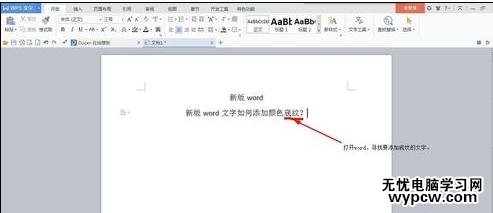
步骤二:选中要添加颜色底纹的文字。

步骤三:在“开始”菜单中寻找能修改文字颜色底纹的选项。
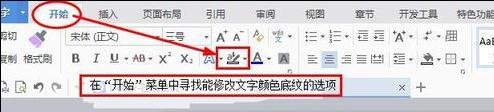
步骤四:点击小三角。
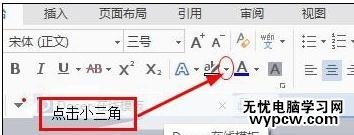
步骤五:弹出对话框,在对话框中选择想要的颜色底纹。
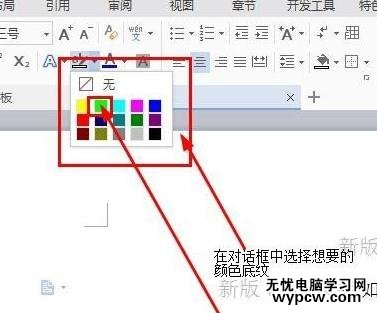
步骤六:文字的底纹颜色改变了。

步骤七:完成。

新闻热点
疑难解答